课堂笔记本的所有页面和分区都保存为 OneDrive 中的文件夹。 在 OneDrive 中打开课堂笔记本时,默认情况下,该笔记本将在 OneNote 中打开。 但是,你还可以在 OneDrive 中查看课堂笔记本的文件夹。
文件夹结构类似于下图,其中包含与单个学生关联的 协作空间、 内容库和专用子文件夹。 打开文件或文件夹可查看其中的笔记本页面。 “打开笔记本.onetoc2”文件呈现目录。
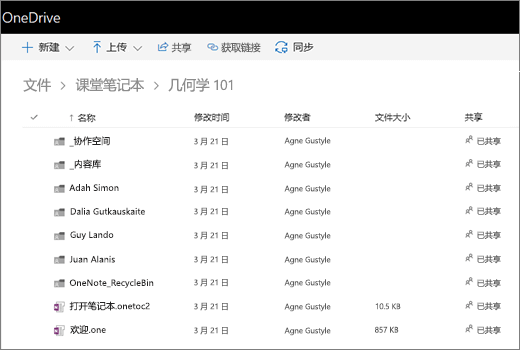
在 OneDrive 中查看课堂笔记本文件夹结构:
-
登录到 Microsoft365.com。
-
选择“OneDrive”。 如果未立即显示,请打开 应用启动器

-
从地址栏复制 URL。 URL 类似于下方所示,不过其中包含的是你自己的姓名和帐户信息:
https://bellowshigh-my.sharepoint.com/personal/agnegust_bellowshigh_org2/_layouts/15/onedrive.aspx

-
将 URL 粘贴到“记事本”等程序。 稍后会用到此 URL。

-
现在,复制下方 URL:
?id=/personal/ agnegust_bellowshigh_org2/Documents/Class Notebooks/Geometry 101
-
将它直接粘贴到记事本中已有的 URL 后面。 调整粗体部分内容,使其符合你的个人信息和课堂笔记本名称。 新 URL 将如下所示:
https://bellowshigh-my.sharepoint.com/personal/agnegust_bellowshigh_org2/_layouts/15/onedrive.aspx?id=/personal/ agnegust_bellowshigh_org2/Documents/Class Notebooks/Geometry 101

-
将此 URL 粘贴复制到浏览器中,在 OneDrive 中查看课堂笔记本。
了解更多信息
如需更多有关 OneDrive 或课堂笔记本的帮助,请访问问题交流与解答论坛。







